Vmaker bruist van de updates en de nieuwste nemen de game een tandje hoger. We hebben een aantal echt coole functies toegevoegd die erop gericht zijn om je video's te laten opvallen en je volledige controle te geven over de privacy-instellingen van je Vmaker-video's.
Als onderdeel van de laatste updates zijn de drie nieuwe functies die op Vmaker zijn gelanceerd:
- Virtuele achtergrond
- Computer audio-opname
- Geavanceerde privacy en beveiliging
Als je onze roadmap voor producten hebt gevolgd, weet ik zeker dat je wist dat deze functies eraan kwamen en dat je ze eindelijk kunt uitproberen!
Laten we eens kijken naar deze sprankelende nieuwe functies in detail en hoe je ze kunt gebruiken op Vmaker.
Virtuele achtergrond
Dit is verreweg de coolste functie die je Vmaker in handen kunt krijgen. Als u uw scherm en webcam opneemt met voice-over, zult u deze functie absoluut geweldig vinden. Met Virtuele achtergrond kun je je achtergrond in de webcambubbel aanpassen met een aantal echt coole standaardachtergronden. Niet alleen dat, u kunt ook een aangepaste achtergrondafbeelding uploaden vanaf uw pc of een transparante achtergrond hebben. Als humor je winnende formule is, moet je deze functie proberen met een aantal echt eigenzinnige achtergronden. Voor professioneel gebruik kunt u een foto uploaden van uw kantoorruimte of een bedrijfsomgeving met een prettige ambiance. Je kijkers zullen denken dat je de video daadwerkelijk hebt opgenomen vanaf de plek die ze op je achtergrond zien.
Virtuele achtergrond en frames-functie op Vmaker
De reeds beschikbare frames-functie vormt een perfecte aanvulling op de virtuele achtergrondfunctie op Vmaker. Gebruikers krijgen een overvloed aan aanpassingsopties waarmee ze de perfecte webcambubbel kunnen creëren met een achtergrond die bij de video past. Een gamer kan bijvoorbeeld de functie Frames gebruiken om een vierkante webcam-bubbel te gebruiken en een transparante achtergrond toe te voegen om een unieke webcam-look te krijgen.
Hier zijn de stappen om de virtuele achtergrondfunctie op Vmaker te gebruiken
Stap 1:Start Vmaker en selecteer de optie voor scherm- en webcamopname
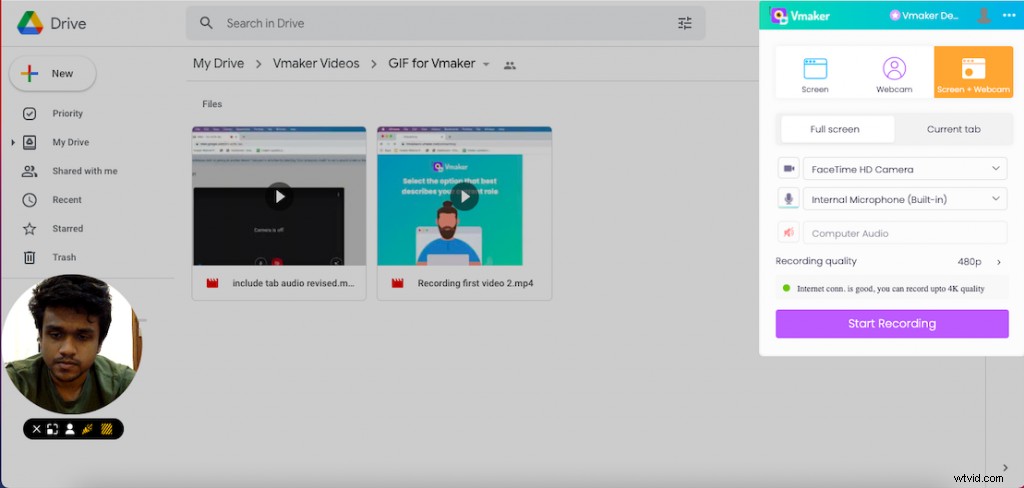
Stap 2:Klik op het virtuele achtergrondpictogram bij de webcambel
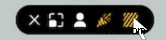
Stap 3:Kies de achtergrond van uw voorkeur uit de standaardopties
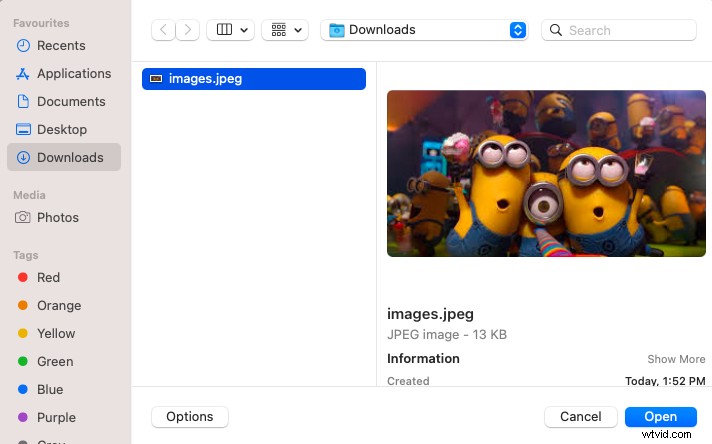
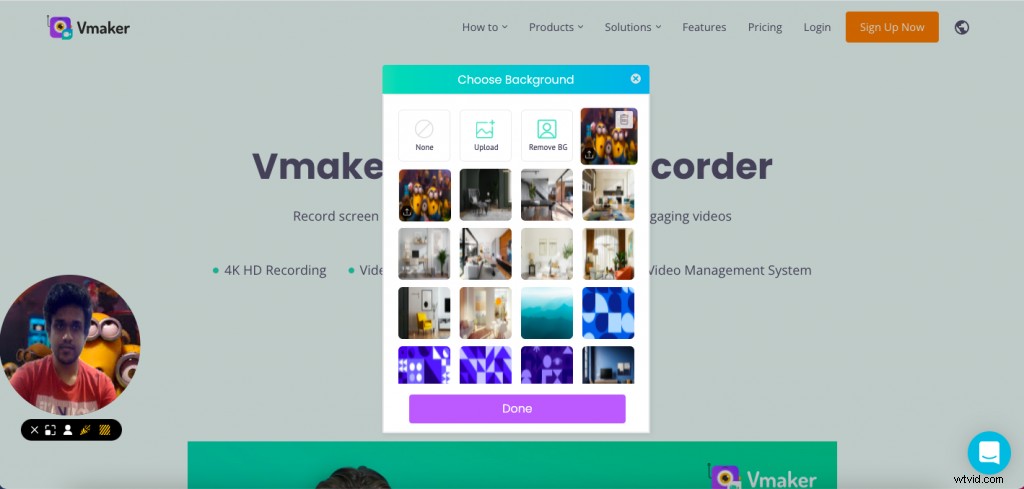
Stap 5:Klik op achtergrond verwijderen om de achtergrond volledig uit je webcambubbel te verwijderen
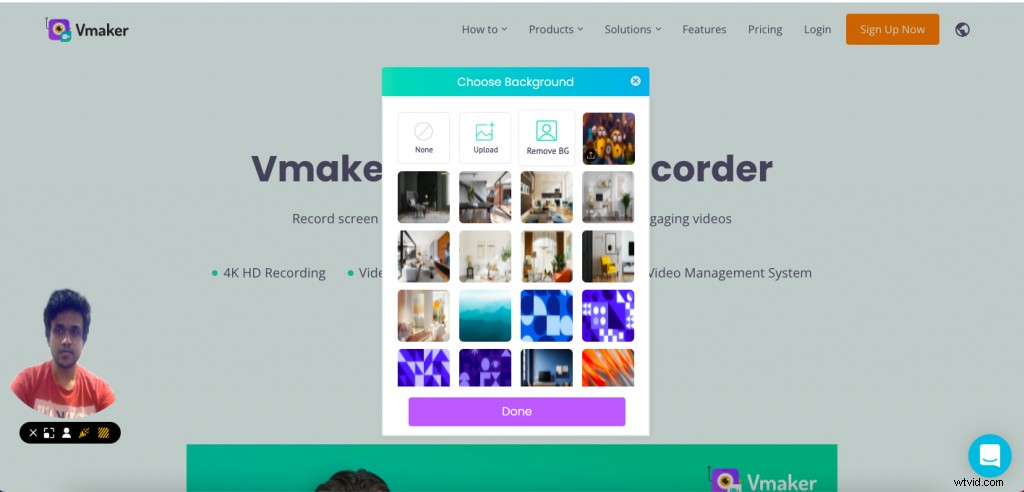
De virtuele achtergrondfunctie kan handig zijn voor verschillende gebruikssituaties. Hier leest u hoe deze functie nuttig is voor de meest voorkomende gebruikssituaties
- Trainings-/zelfstudievideo's
Makers van trainings- en instructievideo's kunnen ervoor kiezen om hun merklogo, slogan of een foto van de kantoorruimte toe te voegen om het uiterlijk van de video te verbeteren.
- Presentatievideo's
Vooral presentatievideo's kunnen profiteren van de virtuele achtergrond. Hiermee kunt u achtergronden zoals kantoorruimtes gebruiken. Zelfs als u vanuit huis werkt, kan de virtuele achtergrond de video's een professionele uitstraling geven met een achtergrond die op kantoor lijkt.
- Gamevideo's
Meestal geven gamers er de voorkeur aan dat hun webcamachtergrond transparant is tijdens het opnemen van games. Dit samen met de framefunctie stelt je in staat om een vierkante webcambubbel en een transparante achtergrond te hebben.
- Educatieve video's
Een achtergrond toevoegen die past bij het onderwerp of het onderwerp dat in de video wordt behandeld. Dit helpt de aandacht van de studenten te trekken en de video helpt hen op een boeiende manier contact te maken met het onderwerp.
Video's opnemen met computeraudio
De sleutel tot een boeiende video is scherpe en heldere audio. Als u vanuit huis werkt of een werkplek heeft met voldoende binnendringend geluid om de audio van uw video te verstoren, kan de computeraudiofunctie erg handig voor u zijn.
Met deze functie kunt u de audio rechtstreeks vanaf uw computer opnemen met een koptelefoon aangesloten terwijl u video's opneemt.
Voorwaarde voor het gebruik van deze functie is een hoofdtelefoon die op uw computer is aangesloten. Als u bijvoorbeeld een vergadering bijwoont terwijl uw hoofdtelefoon is aangesloten, kunt u ervoor kiezen om de audio van de vergadering rechtstreeks vanaf de computer op te nemen.
Laten we eens kijken hoe we de computeraudiofunctie op Vmaker kunnen gebruiken
Stap 1:Start de Vmaker-applicatie en selecteer de huidige tabopname
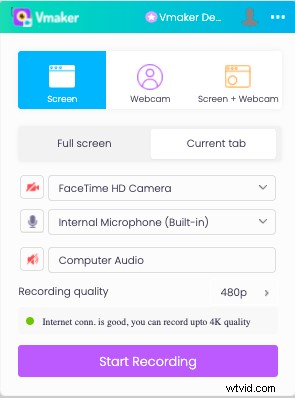
Stap 2:Klik op de computer audio-knop
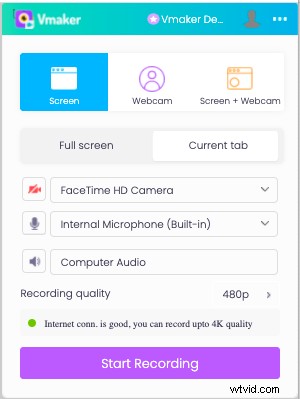
Stap 3:Klik op opname starten
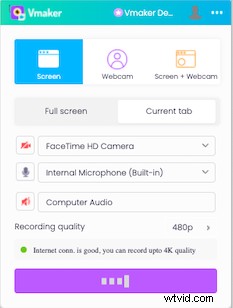
De audio van de video die u opneemt, wordt rechtstreeks vanaf de computer opgenomen.
Tijdens het gebruik van de Vmaker desktop-applicatie moeten de stappen worden gevolgd. De opnameoptie voor het huidige tabblad hoeft echter niet te worden geselecteerd.
Geavanceerde privacy en beveiliging op Vmaker
Met geavanceerde privacy- en beveiligingsinstellingen is de zichtbaarheid van Vmaker-video's uiterst eenvoudig gemaakt. U kunt privacy op twee verschillende niveaus instellen op Vmaker. De eerste is de hoofdprivacy-instellingen en de tweede is de privacy-instellingen voor individuele video's. U kunt ervoor kiezen om het privacyniveau te gebruiken dat het beste bij uw behoeften past. Laten we de twee niveaus van privacy-instellingen in detail bekijken
Bonus lezen: Controleer alle functies van Vmaker Screen Recorder
Master privacy-instellingen
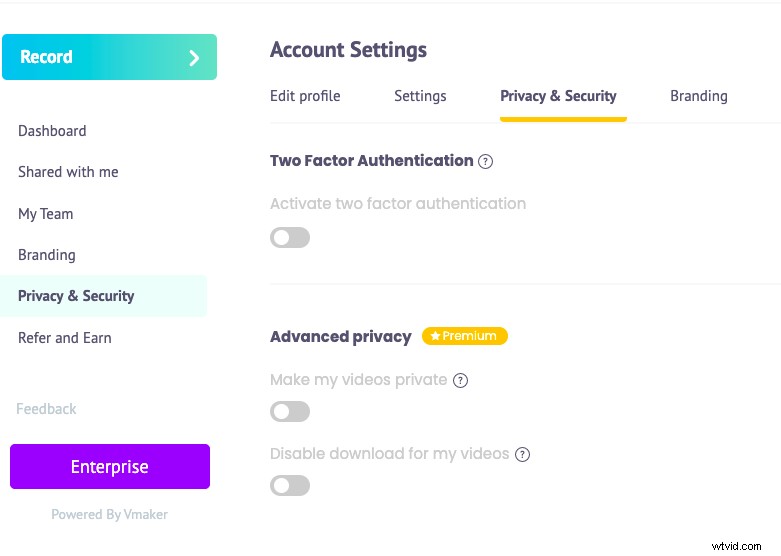
Onder hoofdprivacy-instellingen kun je de privacy van je video's voornamelijk op twee manieren regelen.
- Download uitschakelen voor alle video's
Zoals de naam al doet vermoeden, zal het uitschakelen van download voor alle video's de downloadknop van al je Vmaker-video's verwijderen. Als je je video's met anderen wilt delen, maar niet wilt dat ze je video's downloaden, kun je het downloaden uitschakelen in het hoofdgedeelte met privacy- en beveiligingsinstellingen.
- Maak al mijn video's privé
Onder de hoofdprivacy- en beveiligingsinstellingen kun je al je video's privé maken door ''Maak mijn video's privé'' in te schakelen. Dit betekent dat alleen jij je video's kunt bekijken. Iedereen anders dan jij met de link naar je video's kan ze niet bekijken.
Privacy-instellingen voor afzonderlijke video's
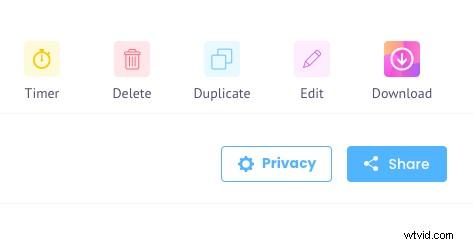
- Download voor afzonderlijke video uitschakelen
Als je privacycontrole over een specifieke video wilt hebben, kun je dat doen met de downloadknop uitschakelen op de spelerpagina. Voordat je de video deelt, kun je ervoor kiezen om de downloadknop uit te schakelen, zodat de kijker de video niet kan downloaden.
- Video privé maken
Je kunt ervoor kiezen om de specifieke video privé te maken door deze video privé in te schakelen. Dit betekent dat niemand anders dan jij de video kan bekijken. Deze video is handig wanneer je een video privé wilt maken nadat deze met iemand is gedeeld. Houd er rekening mee dat om de privacy en beveiliging van video's afzonderlijk te regelen, de hoofdinstellingen voor privacy en beveiliging moeten zijn uitgeschakeld.
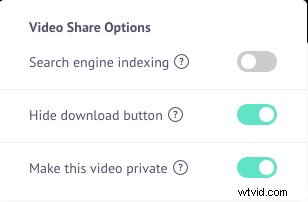
Met de geavanceerde privacy- en beveiligingsinstellingen kun je de privacy van je video's op de meest handige manier flexibel beheren.
Probeer de drie nieuwe functies op Vmaker
Het is tijd om deze functies op Vmaker uit te proberen! Ze zijn perfect gericht op het creëren van een boeiende video-opname-ervaring, samen met verbeterde opnamekwaliteit. Niet alleen dat, u krijgt volledige controle over de privacy van uw video's. Als je nog steeds niet de kans hebt gehad om Vmaker te gebruiken, kun je je meteen aanmelden en ervaren.
Gerelateerde post
Beste schermrecorder voor mac
Hoe gameplay op ps4 op te nemen
Webinars opnemen:een eenvoudig proces in 5 stappen
Interne audio opnemen op Mac
